10 Instagram Black Screen labojumi operētājsistēmās Android un iPhone
Miscellanea / / July 29, 2023
Sociālo mediju lietotņu laikmetā Instagram ir vārds, kas mums visiem ir pazīstams. Tomēr, tāpat kā jebkurai citai lietotnei, arī Instagram ir sava daļa kāpumu un kritumu. Tāpēc neuztraucieties, ja atverat Instagram un tā vietā pēkšņi atrodat melnu ekrānu. Mēs esam ieguvuši jūsu muguru. Šeit ir 10 veidi, kā palīdzēt novērst Instagram melnā ekrāna problēmu Android un iPhone ierīcēs.
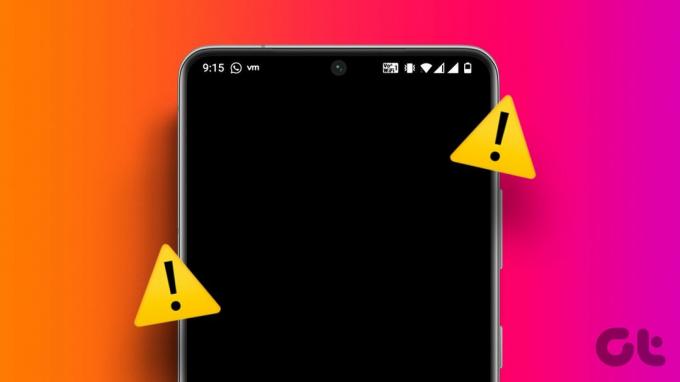
Instagram melnā ekrāna problēma var rasties visai lietotnei vai dažādām lietotnes funkcijām. Lietojot Instagram Live vai piekļūstot saviem DM, varat iegūt melnu ekrānu. Tas varētu būt saistīts ar īslaicīgu lietotnes kļūmi vai bojātu lietotnes kešatmiņu. Tālāk ir norādīts, kā to novērst.
1. Pārbaudiet, vai Instagram nedarbojas
Pirms sākam problēmu novēršanu, iespējams, ir vērts pārbaudīt, vai Instagram lietotne darbojas, kā paredzēts. Lietojumprogrammu dīkstāve bieži var radīt problēmas un var būt arī viens no iemesliem, kāpēc Instagram kļūst melns, lietojot lietotni.
Lai to izdarītu, dodieties uz Downdetector Instagram statusa lapa
un pārbaudiet, vai nav ziņots par pārtraukumiem. Ja nē, pārejiet pie labojumiem.2. Atspējot tumšo režīmu
Kamēr iespējojot tumšo režīmu pakalpojumā Instagram var palīdzēt samazināt slodzi uz acīm, ir bijuši gadījumi, kad tas ir izraisījis Instagram lietotnes pilnīgu aptumšošanu. Šādā gadījumā varat atspējot tumšo režīmu savā Instagram Android un iOS lietotnē. Lūk, kā.
Android ierīcē
1. darbība: Atveriet lietotni Instagram un pieskarieties sava profila ikonai.
2. darbība: Šeit pieskarieties hamburgera ikonai.
3. darbība: Pieskarieties vienumam “Iestatījumi un privātums”.

4. darbība: Pēc tam ritiniet uz leju un pieskarieties vienumam Pieejamība.
5. darbība: No opcijām pieskarieties pie Tumšais režīms.

6. darbība: Atlasiet Izslēgts.
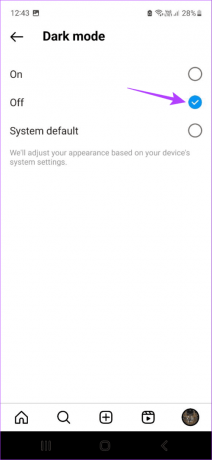
Tas izslēgs tumšo režīmu tikai jūsu Instagram Android lietotnei.
iPhone tālrunī
Piezīme: Tā kā Instagram iOS lietotnei nav vietējo opciju tumšā režīma ieslēgšanai, jums ir jāizmanto ierīces izvēlne Iestatījumi.
1. darbība: Atveriet sava iPhone iestatījumus.
2. darbība: Tagad ritiniet uz leju un pieskarieties “Displejs un spilgtums”.
3. darbība: Pārliecinieties, vai ir atlasīta opcija Light.

Tas ieslēgs gaismas režīmu visām jūsu lietotnēm, tostarp Instagram. Tagad atveriet Instagram iOS lietotni un pārbaudiet, vai problēma ir atrisināta.
3. Atspējojiet pilnu tastatūras piekļuvi iPhone tālrunī
Izmantojot ārējo tastatūru, lai kontrolētu un lietotu savu iPhone, varat izmantot vispārīgus īsinājumtaustiņus savā iOS ierīcē. Un, lai gan tas ir labs pieejamības iestatījums, tas var arī radīt problēmas ar noteiktām lietojumprogrammām, piemēram, Instagram. Lai to labotu, iPhone tālruņa iestatījumu izvēlnē varat atspējot pilnu tastatūras piekļuvi.
Lūk, kā to izdarīt.
1. darbība: Atveriet iestatījumus un pieskarieties vienumam Pieejamība.
2. darbība: Šeit pieskarieties Tastatūras.
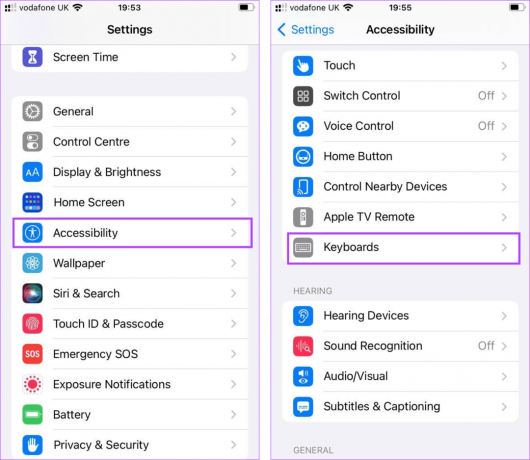
3. darbība: Pieskarieties “Pilna tastatūras piekļuve”.
4. darbība: Pārliecinieties, vai ir izslēgts slēdzis “Pilna tastatūras piekļuve”.

Tagad vēlreiz atveriet Instagram un pārbaudiet, vai joprojām ir melns ekrāns. Iespējams, tam vajadzētu atrisināt problēmu jūsu vietā.
4. Piespiedu aizvēršana un restartēšana Instagram
Lietotnēs var rasties īslaicīgi traucējumi vai kļūdas, ja ir atvērtas vairākas fona lietotnes, bieži pārslēdzaties starp lietotnēm, esat tikko atjauninājis lietotni utt.
Lai atrisinātu šīs problēmas, varat aizvērt lietotni no darbības fonā. Pēc tam restartējiet visas lietotnes funkcijas, atverot to vēlreiz. Lai to izdarītu, veiciet tālāk norādītās darbības.
Android ierīcē
1. darbība: Pieskarieties ikonai Nesenie vai velciet uz augšu no ekrāna apakšas.
2. darbība: Kad tiek parādītas fona lietotnes, turiet un notīriet Instagram lietotni, velkot to uz augšu.
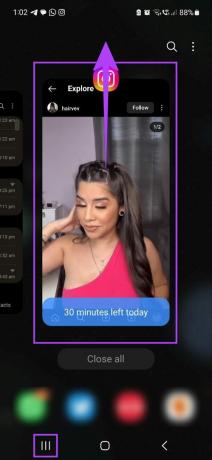
iPhone tālrunī
1. darbība: Atkarībā no ierīces divreiz nospiediet sākuma pogu vai velciet uz augšu no ekrāna apakšdaļas un turiet.
2. darbība: Tagad velciet uz augšu Instagram lietotnē un notīriet to no ekrāna.
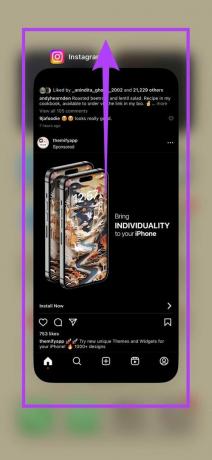
Tagad vēlreiz atveriet lietotni Instagram. Ja joprojām tiek rādīts melns ekrāns pakalpojumā Instagram Live vai savā plūsmā kopumā, pārejiet pie nākamā labojuma.
5. Pārbaudiet savu interneta savienojumu
Nestabils vai vājš interneta savienojums var būt viens no galvenajiem iemesliem, kāpēc jūsu Instagram lietotne nedarbojas pareizi. Lai pārbaudītu, vai tas tā ir, veikt ātruma testu lai noskaidrotu savu interneta ātrumu.
Ja rezultāti ir sliktāki, apsveriet iespēju pārslēgties uz Wi-Fi savienojumu, ja vēl neesat to izdarījis. Vai arī, ja pieejams, ieslēdziet 5G un pārbaudiet, vai Instagram lietotne darbojas, kā paredzēts.
6. Neierobežot Instagram operētājsistēmā Android
Ja jūsu Instagram Android lietotnei ir iestatīts akumulatora profils, kurā prioritāte ir akumulatora taupīšanai, tas var ierobežot lietotņu funkcijas. Tas savukārt var novest pie tā, ka lietotnē Instagram tiks parādīts melns ekrāns.
Lai tas nenotiktu, savā Android ierīcē atveriet izvēlni Iestatījumi un neierobežojiet lietotnes Instagram profilu. Lūk, kā.
1. darbība: Dodieties uz Iestatījumi un pieskarieties vienumam Lietotnes.
2. darbība: Tagad ritiniet uz leju un pieskarieties Instagram.

3. darbība: Pieskarieties Akumulators.
4. darbība: Šeit atlasiet Neierobežots.
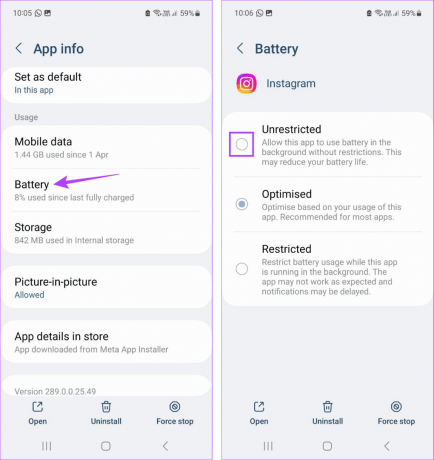
Tas nodrošinās, ka jūsu Android ierīce vairs neierobežo Instagram lietotnes funkcijas.
7. Izslēdziet zema enerģijas patēriņa režīmu iPhone tālrunim
Līdzīgi kā Android, iPhone ir arī mazjaudas režīms, kas var ierobežot noteiktas Instagram iOS lietotnes funkcijas. Lai pārliecinātos, ka tas tā nav, atveriet izvēlni Iestatījumi un izslēdziet zema enerģijas patēriņa režīmu. Lai to izdarītu, veiciet tālāk norādītās darbības.
Piezīme: Tas izslēgs zema enerģijas patēriņa režīmu jūsu iPhone visā sistēmā.
1. darbība: Savā iPhone tālrunī atveriet iestatījumus.
2. darbība: Šeit pieskarieties Akumulators.
3. darbība: Tagad izslēdziet zema enerģijas patēriņa režīma slēdzi.
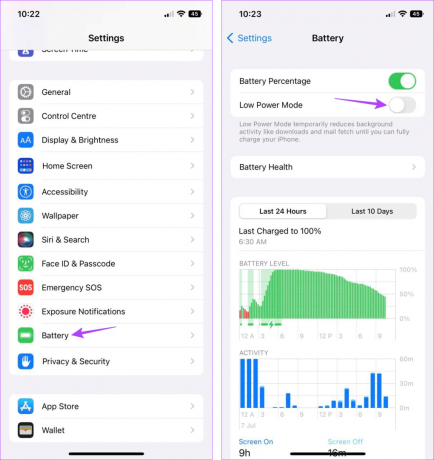
Kad tas ir izdarīts, restartējiet Instagram lietotni un pārbaudiet, vai tā darbojas pareizi. Ja kāds saturs joprojām ir aptumšots, pārejiet pie nākamās problēmu novēršanas metodes.
8. Notīriet Instagram kešatmiņu operētājsistēmā Android
Tāpat kā visas citas lietotnes, arī Instagram izmanto lietotnes kešatmiņu, lai nodrošinātu ātru un vienmērīgu funkciju darbību. Tomēr, ja šī kešatmiņa kļūst pārāk liela vai bojāta, tas var izraisīt atgriešanos. Tas ir arī viens no iemesliem, kāpēc ir ieteicams laiku pa laikam notīrīt lietotņu kešatmiņu.
Lai gan Android ierīcē varat notīrīt lietotņu kešatmiņu, izmantojot izvēlni Iestatījumi, iespējams, jums būs jābūt radošam, izmantojot iPhone tālruni.
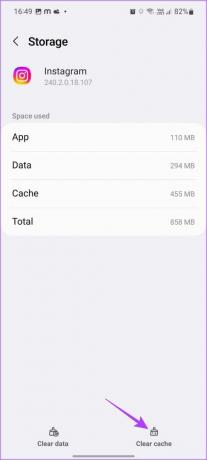
Plašāku informāciju skatiet mūsu detalizētajā rokasgrāmatā par to, kā to izdarīt notīriet kešatmiņu pakalpojumā Instagram.
9. Pārinstalējiet Instagram
Ja esat veicis visus iepriekš minētos labojumus un joprojām saskaraties ar tādām problēmām kā Instagram, kas kļūst pilnīgi melns vai melns ekrāns pakalpojumā Instagram Live vai Feed, Instagram lietotnes atinstalēšana un atkārtota instalēšana var paveikt triks. Tādā veidā tiks dzēsti visi jūsu vecie lietotnes dati un iestatījumi, un tā vietā tiks instalēta jauna lietotnes kopija. Lai to izdarītu, veiciet tālāk norādītās darbības.
Android ierīcē
1. darbība: Turiet nospiestu Instagram lietotnes ikonu, lai iegūtu izvēlnes opcijas.
2. darbība: Pieskarieties Atinstalēt.
3. darbība: Šeit atlasiet Labi, lai apstiprinātu.

4. darbība: Pēc atinstalēšanas dodieties uz Google Play veikalu, lai atkārtoti instalētu lietotni.
Lejupielādējiet Instagram operētājsistēmā Android
Tagad pierakstieties vēlreiz un pārbaudiet, vai Instagram darbojas, kā paredzēts.
iPhone tālrunī
1. darbība: Turiet nospiestu lietotni Instagram.
2. darbība: Šeit pieskarieties Dzēst lietotni.
3. darbība: Visbeidzot, lai apstiprinātu, atlasiet Dzēst. Tagad pagaidiet, līdz programma tiks atinstalēta.

4. darbība: Pēc tam dodieties uz App Store un atkārtoti instalējiet Instagram iOS lietotni.
Lejupielādējiet Instagram savā iPhone
Vēlreiz atveriet lietotni, pabeidziet pierakstīšanās procesu un pārbaudiet, vai Instagram joprojām pastāv melnā ekrāna problēma.
Instagram ir arī atbalsta sadaļa, kurā lietotāji var ziņot par savām problēmām, sūtīt ieteikumus, ziņot par citiem lietotājiem utt. Tas var būt īpaši noderīgi, ja joprojām nevarat saprast, kāpēc jūsu Instagram joprojām ir melns. Lai to izdarītu, varat pakratīt tālruni vai izmantot Instagram iestatījumus, lai ziņotu par problēmu.

Lai iegūtu sīkāku informāciju, skatiet mūsu skaidrotāju vietnē kā sazināties ar Instagram atbalstu.
Bonuss: pārejiet uz Instagram alternatīvām
Kamēr nevarat izmantot savu Instagram Android vai iOS lietotni, vienmēr varat izmantot citus veidus, kā piekļūt savam kontam. Lai to izdarītu, atveriet Instagram jebkurā tīmekļa pārlūkprogrammā vai izmantojiet lietotni Instagram Lite savā Android ierīcē.
Atveriet Instagram tīmekļa pārlūkprogrammā
Iegūstiet Instagram Lite operētājsistēmai Android
Bieži uzdotie jautājumi par melnā ekrāna labošanu vietnē Instagram
Jā, jūs varat atkal ieslēgt tumšo režīmu pakalpojumā Instagram. Vienkārši izpildiet iepriekš minētās darbības un atlasiet opciju Dark.
Ja tavs Instagram ziņojumi ir aptumšoti, restartējiet lietotni Instagram. Pēc tam izmantojiet iepriekš minētās metodes, lai Instagram izslēgtu tumšo režīmu. Ja tas joprojām nav novērsts, turpiniet notīrīt Instagram lietotnes kešatmiņu. Pēc tam pārbaudiet vēlreiz. Tam vajadzētu palīdzēt novērst problēmu.
Atsāciet savu Instagram darbu
Mēs ceram, ka šis raksts palīdzēja novērst Instagram melnā ekrāna problēmu jūsu Android vai iOS ierīcē. Turklāt, ja jums ir radušās problēmas, izmantojot tumšo režīmu pakalpojumā Instagram, varat arī skatīt mūsu ceļvedi Instagram tumšā režīma labošana nedarbojas.



